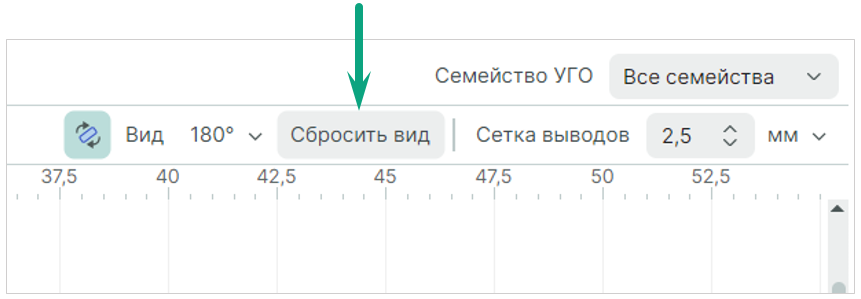Поворот УГО¶
При построении схемы встречаются случаи, когда УГО компонента необходимо повернуть. Такие поворотные виды можно настроить для каждого УГО, а затем использовать при построении схемы. В системе предусмотрены следующие повороты и отображения УГО:
- 0º - без поворота (основной вид);
- 90º - поворот на 90 градусов;
- 180º - поворот на 180 градусов;
- 270º - поворот на 270 градусов;
- 0º (F) – зеркальное отражение;
- 90º (F) - поворот на 90 градусов с зеркальным отражением;
- 180º (F) - поворот на 180 градусов с зеркальным отражением;
- 270º (F) - поворот на 270 градусов с зеркальным отражением.
На Рис. 1 показаны различные повороты стандартного УГО вокруг своего центра (выделенное цветом перекрестие).
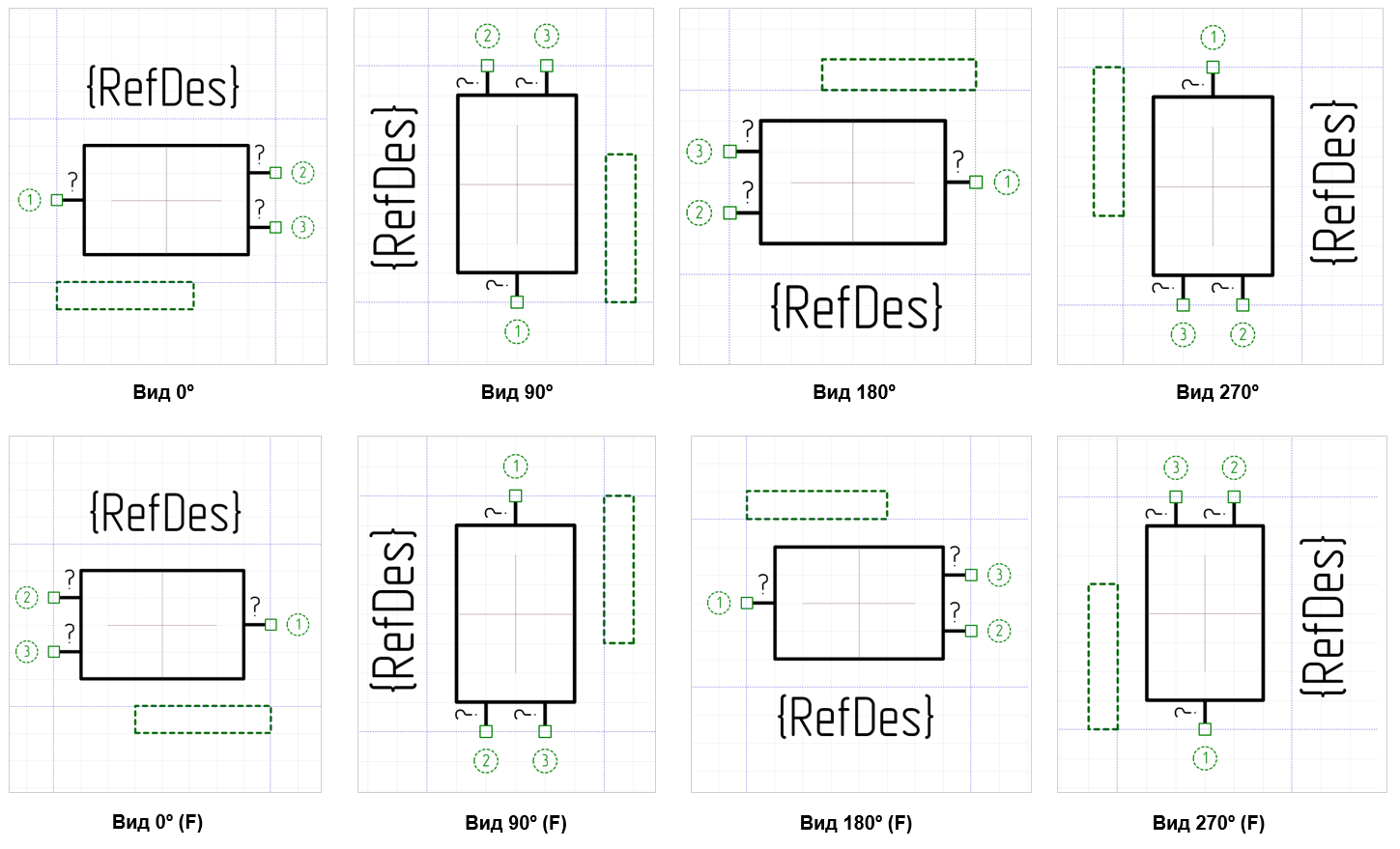
Важно! Для каждого выбранного типа отображения УГО графика и положение атрибутов могут быть настроены отличным от базового представления образом (при повороте на 0°).
Для настройки разного представления УГО через выбор типа его отображения:
1. Создайте графику УГО, разместите выводы, заполните всю необходимую информацию по атрибутам и стилю их отображения, нажмите «Сохранить» на панели инструментов «Общие», Рис. 2.
.png)
Представление УГО для основного его отображения (при повороте на 0°) сохранено.
2. В редакторе УГО включите разрешение на поворот УГО, Рис. 3.
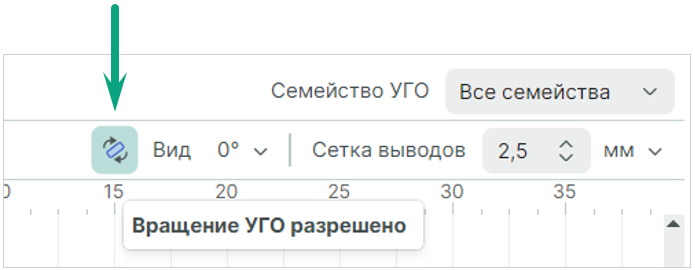
- Выберите в выпадающем списке «Вид» пункт «Настройки...», Рис. 4.
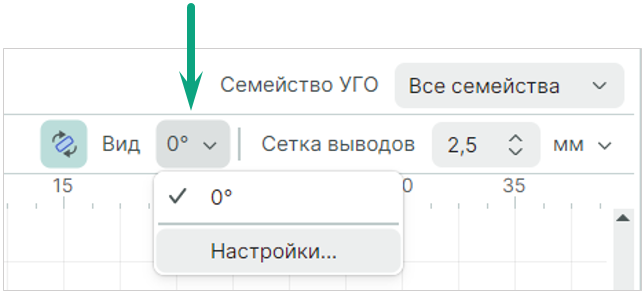
- В левой области «Повернутые виды УГО» → «Доступные виды» выберите типы отображения, которые будут актуальны для данного УГО, и перенесите в правую область «Повернутые виды УГО» → «Уже существующие виды», см. Рис. 5.
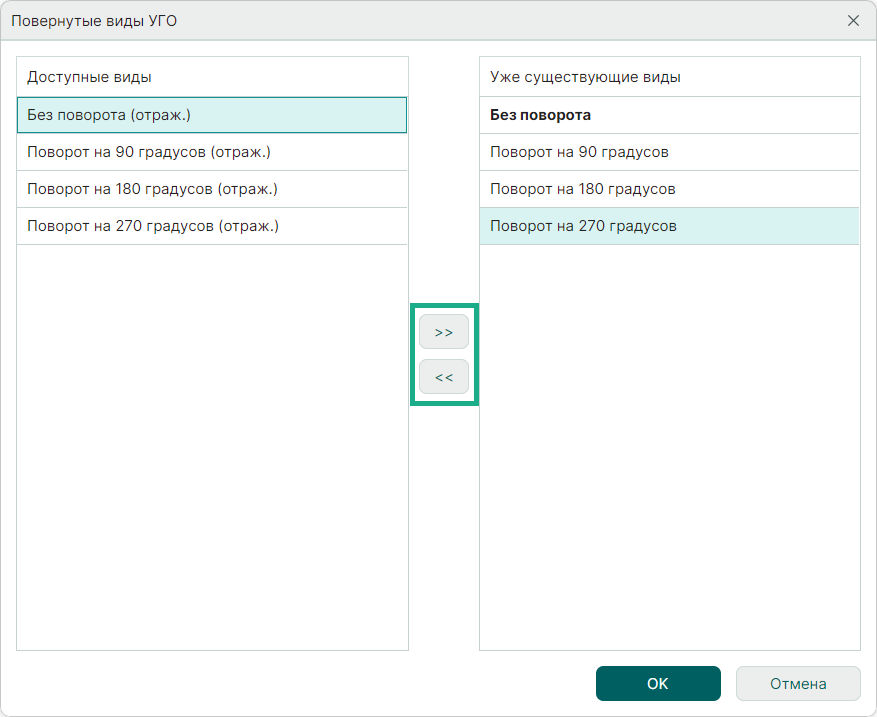
Нажмите «ОК».
5. Раскройте выпадающий список «Вид» и выберите тип отображения представления УГО, Рис. 6.
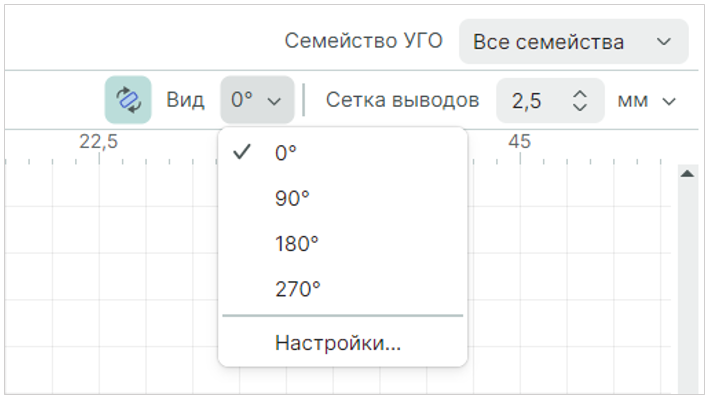
-
Переключитесь на следующее выбранное представление (например, «180°») и настройте графику УГО и атрибуты, см. Рис. 7.
.png)
Примечание! Доступно полностью изменить графику УГО в его отличном от базового представлении, используя инструменты панели «Рисование». Количество выводов возможно менять только в базовом представлении.
При необходимости отличное от базового представление УГО можно вернуть к исходному/базовому. Для этого необходимо открыть любое отличное от базового представление и нажать «Сбросить вид», Рис. 8.